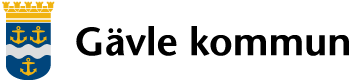Nytt lösenord via e-tjänst med e-legitimation
För att ändra lösenord med e-legitimation använder du e-tjänsten ”Hantera lösenord” nedan.
- Klicka på ”Starta e-tjänsten”
- Klicka på ”Logga in” med e-legitimation, välj legitimationstyp och följ anvisningar för inloggning
- Markera det konto du vill ange lösenord för och klicka på ”Ange lösenord”
- Ange ditt nya lösenord två gånger och klicka på ”Spara lösenord”
OBS! Lösenordet måste överensstämma med de riktlinjer som framgår i e-tjänsten - Nu kommer du till en sida som visar om lösenordsbytet gick igenom. Om allt stämmer kan du klicka på ”Skicka in” för att stänga e-tjänsten
Om du har en kommuninstallerad personlig bärbar dator
När du ändrar lösenord från en annan enhet än din personliga dator så byts ditt nätlösenord men inte lösenordet in på datorn. Det betyder då att du fortfarande inte kommer in på din dator men får åtkomst till dina tjänster över internet, från andra enheter. För att det nya lösenordet ska slå igenom på din dator så måste du logga in på den någonstans där du har åtkomst till kommunens nät.
Kom ihåg
Om du synkroniserar e-post till surfplatta eller mobiltelefon måste du komma ihåg att ändra lösenordet även för detta. Detta gör du under Inställningar på surfplattan/telefonen.
Om du har anslutit surfplattan/telefonen till det trådlösa nätet GavleOpen måste du koppla ifrån och ansluta nätet på nytt med det nya lösenordet.
Om du saknar e-legitimation
Om du saknar e-legitimation eller inte vill använda det, ska du i första hand använda dig av Microsoft självservice. För det krävs att du har registrerat dig för självservice.
Länk till Microsoft självservice: https://passwordreset.microsoftonline.com/
Hantera glömt lösenord/låst konto via självservice
- I Microsoft självserciveportal möts du av den autoöversatta rubriken Gå tillbaka till ditt konto.
- Ange din jobb/skol-e-postadress i fältet Användar-ID, tecknen på bilden i fältet under bilden och klicka på ”Nästa”
- Välj vilken metod du vill använda för att verifiera att du är du (motsvarar de metoder du angav när du registrerade dig för självservice av lösenord)
- Om du väljer Skicka sms till min mobiltelefon eller Ring min mobiltelefon
- ange ditt mobilnummer (samma som du angav vid registreringen, inklusive landsnummer och utan första 0:an) och klicka på ”Text” respektive ”Ring upp” så får du en kod via valt kontaktsätt.
- Ange koden i fältet och klicka på Nästa.
- Om du väljer Skicka e-post till min alternativa e-postadress
- klicka på ”E-post” så får du en kod skickad till den alternativa e-postadressen.
- Ange koden i fältet och klicka på ”Nästa”
- Om du väljer Svara på mina säkerhetsfrågor
- svara på de frågor som ställs och klicka på ”Nästa”.
- Om du väljer Skicka sms till min mobiltelefon eller Ring min mobiltelefon
- Nu kommer du till en sida där du får ange ett nytt lösenord två gånger och sedan klicka på ”Slutför”.
OBS! Lösenordet måste överensstämma med gällande riktlinjer
Om du har en kommuninstallerad personlig bärbar dator
När du ändrar lösenord från en annan enhet än din personliga dator så byts ditt nätlösenord men inte lösenordet in på datorn. Det betyder då att du fortfarande inte kommer in på din dator men får åtkomst till dina tjänster över internet, från andra enheter. För att det nya lösenordet ska slå igenom på din dator så måste du logga in på den någonstans där du har åtkomst till kommunens nät.
Kom ihåg
Om du synkroniserar e-post till surfplatta eller mobiltelefon måste du komma ihåg att ändra lösenordet även för detta. Detta gör du under Inställningar på Surfplattan/telefonen.
Om du har anslutit surfplattan/telefonen till det trådlösa nätet GavleOpen måste du koppla ifrån och ansluta nätet på nytt med det nya lösenordet.
Om du inte använder någon av tjänsterna ovan behöver du antingen visa giltig legitimation vid bokat besök hos IT-supporten, eller boka in ett trepartsmöte (du, din chef och supporten) via Teams.
Boka tid hos IT-supporten på telefon: 026-17 81 11